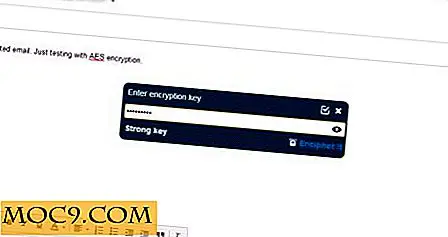Spreadsheets von der Linux-Befehlszeile aus schreiben
Von VisiCalc und Lotus 1-2-3 bis Microsoft Excel war die Tabellenkalkulation eine essentielle Anwendung, die seit dem Apple II auf fast jedem Desktop-System verfügbar war. Unter Linux gibt es verschiedene Tabellenkalkulationen, einschließlich der in OpenOffice und LibreOffice integrierten, sowie eine Linux-Version von Gnumeric. Dies sind alles grafische Tabellenkalkulationen, die vom Desktop aus ausgeführt werden. Aber was ist mit der Befehlszeile? Wenn Sie voll funktionsfähige Texteditoren wie Vi, Nano und Emacs über die Befehlszeile ausführen können, was ist dann mit einer Tabelle?
Die gute Nachricht ist, dass Linux eine Befehlszeilen-Tabelle namens "Tabellenkalkulator" oder "sc" hat. Um es unter Ubuntu zu installieren, verwenden Sie:
sudo apt-get installieren sc
Um das Programm zu starten, geben Sie einfach " sc " ein. Der anfängliche Bildschirm ist ein leeres Blatt, das oben und unten mit dem vertrauten Tabellenkalkulationsschema, dh Buchstaben über der Oberseite und Zahlen auf der Seite, ausgekleidet ist.

Wie bei einer "normalen" Kalkulationstabelle geben Sie Werte und Gleichungen in die Zellen ein, und die Kalkulationstabelle berechnet die benötigten Ergebnisse. Im Gegensatz zu einer normalen Kalkulationstabelle können Sie Werte nicht direkt in die Zellen eingeben. Um numerische Konstanten und Zeichenfolgen einzugeben, müssen Sie den Wert mit einem Bearbeitungsbefehl fortführen. Um eine numerische Konstante einzugeben, müssen Sie zuerst "=" und dann die Zahl eingeben. Hier ist eine Liste einiger der üblichen Bearbeitungsbefehle:
- = Geben Sie eine numerische Konstante oder einen Ausdruck in die aktuelle Zelle ein. sc fragt nach dem Ausdruck in der obersten Zeile.
- <Geben Sie eine Beschriftungszeichenfolge in die aktuelle Zelle ein, die nach links gegen den linken Rand der Zelle geleert werden soll.
- \ Geben Sie eine Label-Zeichenfolge in die aktuelle Zelle ein, die in der Spalte zentriert sein soll.
- > Geben Sie eine Beschriftungszeichenfolge in die aktuelle Zelle ein, die direkt am rechten Rand der Zelle ausgegeben werden soll.
Es gibt eine Möglichkeit, die Eingabe von Werten zu ändern. Als "schneller numerischer Eingabemodus" bezeichnet, müssen Sie sc mit der Option "-n" starten oder STRG + T und dann "n" im Programm eingeben. Sobald Sie in diesem Modus mit der Eingabe einer Nummer beginnen, wird die Eingabeaufforderung angezeigt. Dies bedeutet, dass Sie die Eingabe von "=" überspringen können.

Gleichungen werden auf die gleiche Weise wie in einer regulären Tabelle eingegeben. Geben Sie "=" gefolgt von der Gleichung ein, zB "= B0 + B1 + B2 + B3"

Die integrierten Funktionen funktionieren etwas anders als in anderen Tabellen, da sie mit @ beginnen. Um also die Summe eines Bereichs zu erhalten, müssen Sie @sum (Bereich) verwenden, wobei "Bereich" der Anfang und die Endzelle ist Namen getrennt durch einen Doppelpunkt, zB C5: C17.

Weitere wesentliche Funktionen sind:
- @avg () - Durchschnitt aller gültigen (nicht leeren) Einträge in der angegebenen Region.
- @max () - Gibt den Maximalwert in der angegebenen Region zurück.
- @min () - Gibt den Mindestwert in der angegebenen Region zurück.
- @sqrt () - Gibt die Quadratwurzel von e zurück.
- @max () - Gibt das Maximum der Werte der Ausdrücke zurück. Zwei oder mehr Ausdrücke können angegeben werden.
- @min () - Gibt das Minimum der Werte der Ausdrücke zurück. Zwei oder mehr Ausdrücke können angegeben werden.
Es gibt auch eine Reihe anderer Funktionen, einschließlich String-Funktionen wie @substr, @upper und @lower; und Datums- und Uhrzeitfunktionen wie @now, @date, @day, @month, @year usw.
Der beste Ort, um eine vollständige Beschreibung der verfügbaren Funktionen zu erhalten, ist von der man-Seite, dh "man sc".
Um die aktuelle Tabelle zu speichern, geben Sie "P" gefolgt von dem gewünschten Dateinamen ein. Verwenden Sie die Erweiterung ".sc". Sie können eine Tabelle beim Start laden, indem Sie den Namen als Parameter angeben, zum Beispiel:
sc test1.sc
Eine schnelle Möglichkeit zum Speichern und Beenden von sc besteht darin, ZZ wie beim vi-Editor zu verwenden.
Ein Nachteil von sc ist, dass das Format auf der Festplatte in keiner Weise Standard ist. Wenn Sie sich verpflichten, es zu benutzen, werden Sie auf Kompatibilitätsprobleme stoßen. Ich bezweifle, dass Ihr Chef Ihre neuesten Spesenabrechnungen im .sc-Format akzeptiert! Es gibt jedoch eine Desktop-Tabelle, die .sc-Dateien versteht. GNU's Gnumeric kann .sc Dateien öffnen; Es ist jedoch nicht in der Lage, sie zu speichern. Aber das praktische Ergebnis ist, dass Sie .sc-Dateien in Gnumeric öffnen und sie dann in einem bekannteren Format wie .xls oder .ods speichern können. Diese Dateien können dann in Microsoft Excel, LibreOffice usw. geöffnet werden.
Wenn Sie es gewohnt sind, Linux ohne einen Desktop auszuführen oder wenn Sie einen Raspberry Pi verwenden, ist sc eine schnelle Möglichkeit, eine Tabelle zu erstellen, ohne dass Sie auf einen vollständigen Desktop booten müssen. Probieren Sie es einfach aus und wenn Sie Fragen haben, können Sie gerne im Kommentarbereich nachfragen.